对于一些重要的东西,我们一般都会进行备份处理,那IE浏览器收藏夹如何导出备份呢?一起看看收藏夹导出备份教程吧!
IE浏览器收藏夹怎么导出备份
1、打开“IE游览器”单击“文件”→“导入和导出”。
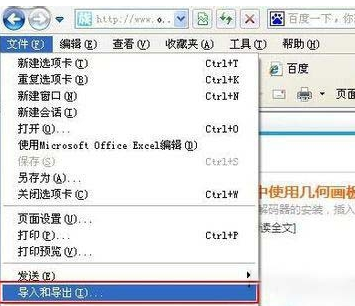
2、此时弹出“导入/导出设置”选择“导出到文件”按“下一步”。
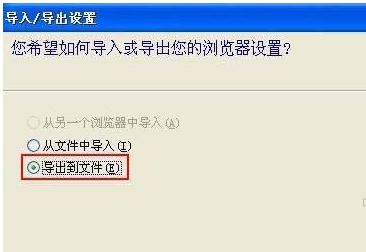
3、接着选择要导出的内容,再按用户的要求来选择,“下一步”。
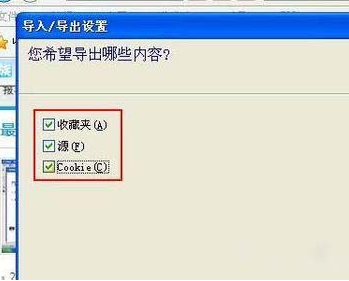
4、选择“导出位置”这里我们选择“收藏夹栏”按“下一步”。
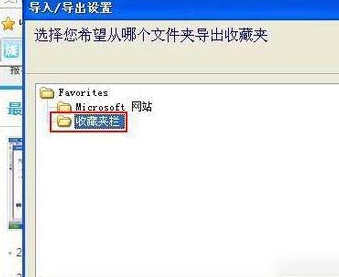
5、这里会提示你之前选择的内容保存到哪个路径中,用户就用默认的路径,按“下一步”直到“导出”。
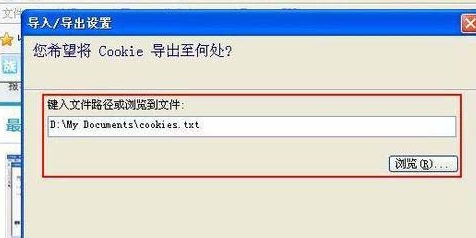
6、收藏的网址已经全部导出完成,用户装完系统之后也是按这样的方法将之前导出的网址导入到IE游览器中即可。
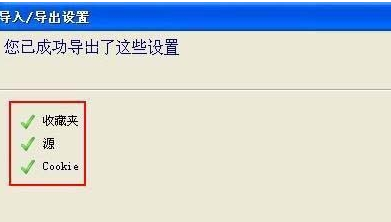
以上就是IE浏览器收藏夹如何导出备份的全部内容,希望可以帮助到大家。
 天极下载
天极下载



































































